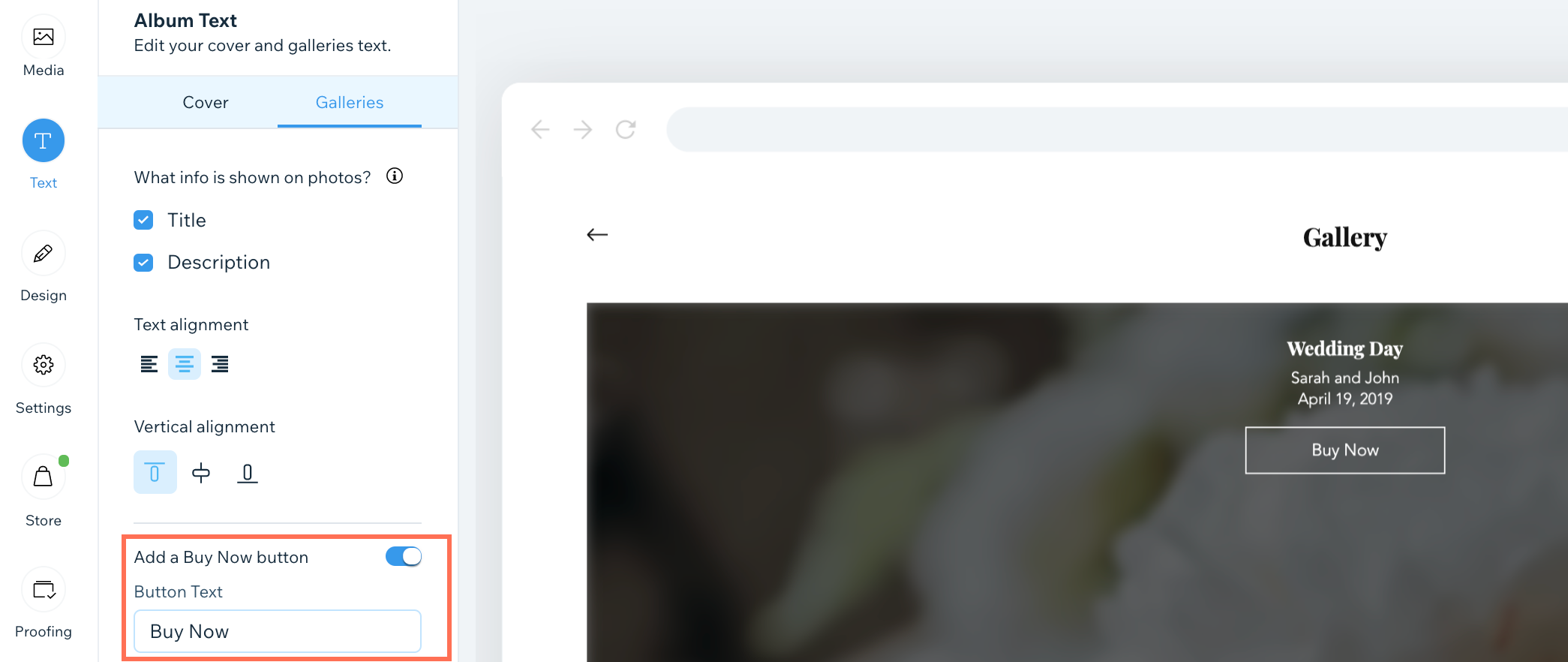Album fotografici: modificare il tasto "Acquista ora"
1 min
Importante:
Il Wix Photo Albums Store non è disponibile per tutti gli utenti. A partire da febbraio 2023, non è più possibile aggiungere Wix Photo Albums Store al tuo sito. In alternativa, puoi aggiungere Wix Stores al tuo sito e collegarlo a Printful per vendere le tue foto.
Quando vendi le tue foto utilizzando lo Store di Album fotografici, viene aggiunto un tasto "Acquista ora" a ogni immagine (al passaggio del mouse). Puoi personalizzare il testo sul tasto per dire qualcos'altro, ad esempio "Acquista" o "Compra", ecc.
Per modificare il tasto "Acquista ora":
- Vai a Album fotografici nel Pannello di controllo del tuo sito
- Clicca sull'icona Altre azioni
 accanto all'album pertinente e seleziona Modifica
accanto all'album pertinente e seleziona Modifica - Clicca sulla scheda Testo a sinistra
- Clicca sulla scheda Gallerie
- Abilita l'interruttore Aggiungi un tasto "Acquista ora"
- Inserisci il testo del tasto
- Passa il mouse sull'immagine per visualizzare il tasto
- Clicca su Pubblica ora